PDFCreator brzo stvorite PDF datoteku iz bilo kojeg dokumenta

- 1587
- 122
- Alan Lueilwitz
Sadržaj
- Kako funkcionira PDFCreator
- Montaža
- Prvi početak
- Očuvanje dokumenata
- Automatsko očuvanje
- Datoteke slanja e -pošte i otpuštanja
- Akcija nakon očuvanja
- Suptilne postavke i zaštita PDF datoteka
S PDF formatom, možda, sve. Ovo je jedan od najprikladnijih formata pohrane za elektroničke dokumente koji podržavaju različite uređaje, različite operativne sustave i mnoge različite aplikacije.

Ako želite biti u stanju pretvoriti bilo koji tekst ili grafički dokument u PDF s cijelim parom klikova s mišem? Instalirajte besplatnu aplikaciju PDFCreator.
Kako funkcionira PDFCreator
PdfCreator je virtualni pisač. Ne, on ništa ne ispisuje, već samo oponaša - prisiljava druge programe da "misle" da je pravi pisač. Kad korisnik pošalje dokument na ispis, program prenosi datoteku ne pravi pisač, već PDFCreator. On se zauzvrat pretvara i čuva u PDF formatu. Jednom riječju, PDFCreator pretvara u PDF datoteke bilo koje aplikacije u kojima postoji funkcija ispisa.
Osim toga, zna kako:
- Pretvorite datoteke u formate JPG, PNG, TIFF i TXT.
- Zaštitite PDF datoteke pomoću šifriranja i digitalnog potpisa.
- Pošaljite rezultate e -mail.
- Kombinirajte nekoliko dokumenata u jedan.
Prijava besplatno čak i za komercijalnu upotrebu. Usput, kako biste istovremeno radili s kopijom PDFCreator -a, instalirajte ga na poslužitelj.
Montaža
Prema zadanim postavkama s PDFCreator -om instaliran je dodatak - PDF Architect 4 - Uređivač datoteka PDF s plaćenim funkcijama. Ako vam ne treba, stavite zastavu u instalacijski program u instalacijski program "Stručne postavke".
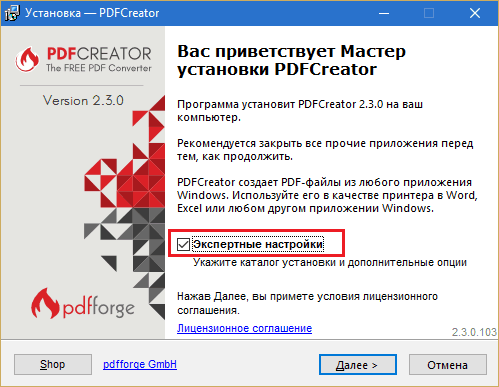
A onda u odjeljku "Izbor komponenti"Odvojite sve što se odnosi na arhitekta 4.
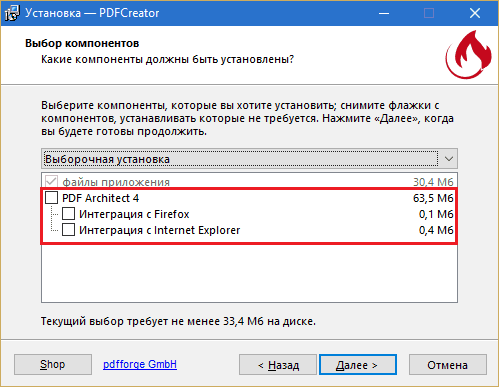
Prvi početak
Na prvom pokretanju PDFCreator -a (klika na naljepnicu na radnoj površini) instalirajte željene postavke i profil aplikacije.
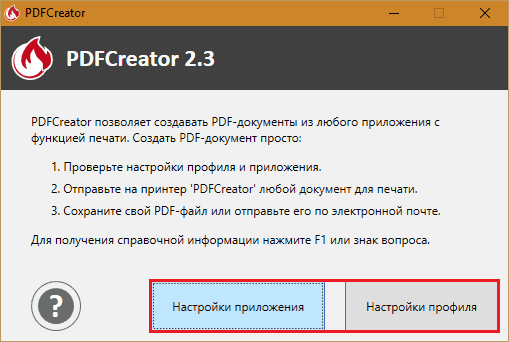
Imajte na umu u postavkama aplikacije na kartici "Su česti"Naredbeni gumb se nalazi"Transformirati uz pomoć PdfCreator"U kontekstnom izborniku vodiča.
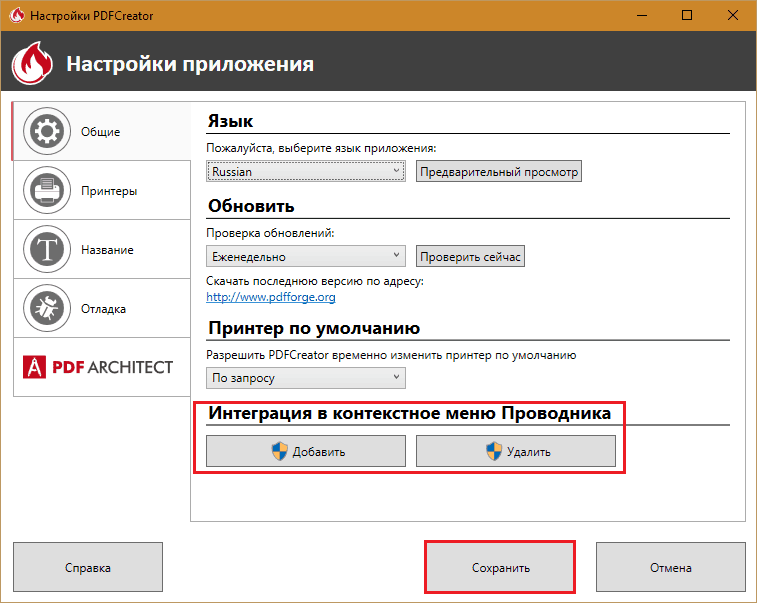
Nakon uključivanja ove funkcije, dokumente možete pretvoriti u PDF bez otvaranja.

U postavkama profila instalirani su parametri očuvanja datoteka različitih vrsta, stvaraju se predloške, dodjeljuju se ciljane mape i tako dalje. Analizirat ćemo najvažnije opcije na tijeku razmatranja programa.
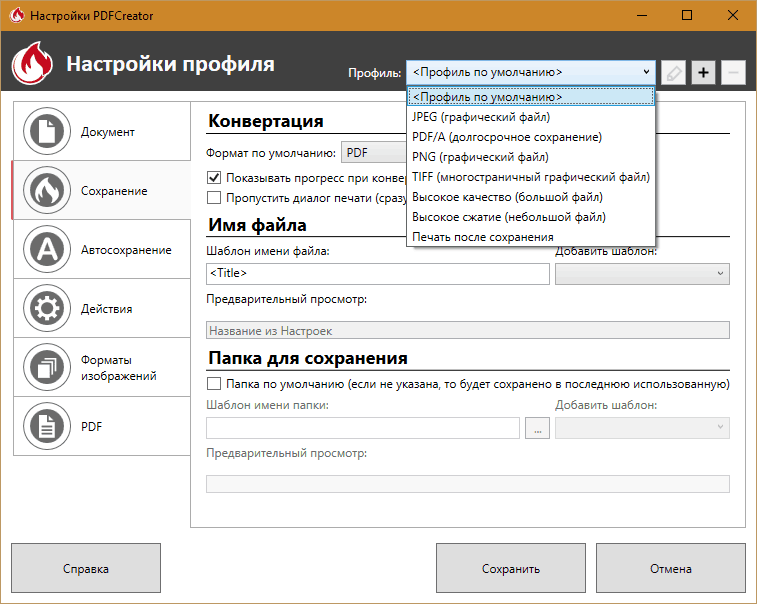
Očuvanje dokumenata
Jedna od opcija za pokretanje PDFCreator-a koju sam već spomenuo- ovo je tim u kontekstualnom izborniku dokumenta. Druga opcija je izbornik "Pečat"U programu u kojem je ovaj dokument otvoren. U postavkama ispisa dovoljno je odabrati virtualni pisač (kao što je prikazano na snimci zaslona u nastavku) i pritisnite gumb za slanje.
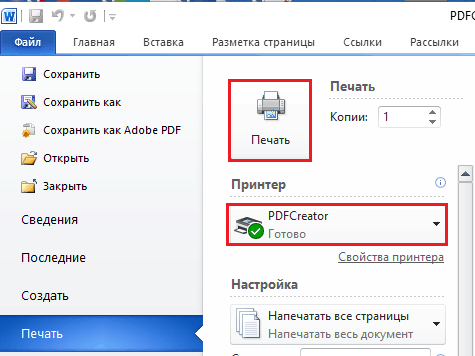
Zatim ćete otvoriti takav prozor:
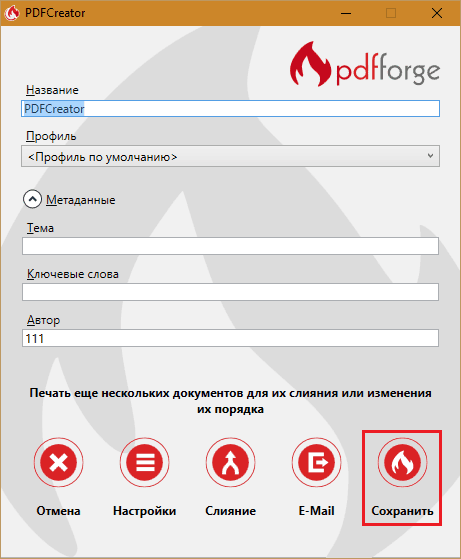
U njemu morate odrediti naziv stvorene datoteke, profil (ako je niste unaprijed stvorili, možete odabrati jedan od unaprijed instaliranih ili pritisnuti gumb "Postavke"I uvesti potrebne parametre), kao i po volji kako biste ispunili polja" Tema "," Ključne riječi "i" Autor ".
Pritisnite posljednji korak "Uštedjeti".
Automatsko očuvanje
Ako trebate preoblikovati nekoliko datoteka i spremiti ih u jednu mapu, možete biti sigurni da se gore prikazan prozor ne pojavljuje. Da biste to učinili, idite na postavke profila, otvorite odjeljak "Avtoscravija"I stavi oznaku"Dopustiti automatsko očuvanje".
Ako je potrebno, označite "Koristite jedinstvena imena datoteka"I odaberite predložak za formiranje imena (na primjer, uključite automatsko dodavanje autora, datum stvaranja itd. P., Kako će izgledati - prikazano u liniji "Pregled"). Također ne zaboravite odrediti ciljanu mapu.
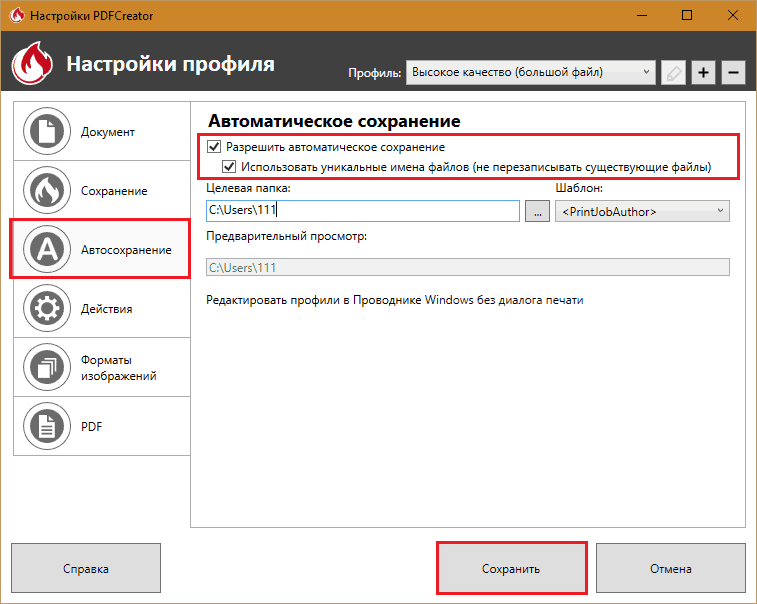
Rezultat će biti spreman u PDF formatu. Ako vam treba drugi, otvorite karticu "Očuvanje"I promijeni"Zadani format".
Datoteke slanja e -pošte i otpuštanja
Pri odabiru funkcije "Slanje e -pošta"Kreator PDF -a će prenijeti reformirani dokument u e -mailing klijenta. Jednostavno morate navesti primatelja i poslati pismo.
Pri spajanju - ujedinjenje nekoliko objekata u jedan, program stvara virtualni "linij za ispis". Nakon što se u njemu prikupljaju svi dijelovi nove PDF datoteke, kliknite "Spajanje svih".
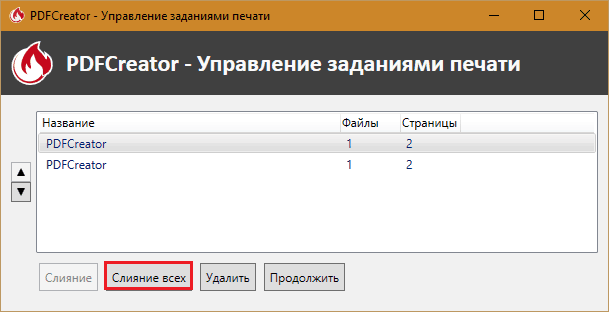
Akcija nakon očuvanja
Nakon održavanja rezultata, rad Stvoritelja PDF -a ne završava. Korisnik ima priliku izvesti brojne radnje s novom datotekom s novom datotekom. Na primjer, automatski otvoren za gledanje, ispis (na fizičkom pisaču), nadopunite naslovnicu, preuzmite FTP na poslužitelj, pošalje E -mail, itd. D. Potpuni popis operacija je u odjeljku "Radnja"U postavkama profila. Dopušteno je odabrati nekoliko radnji odjednom, na primjer, otvoreno za gledanje, a zatim ispis.
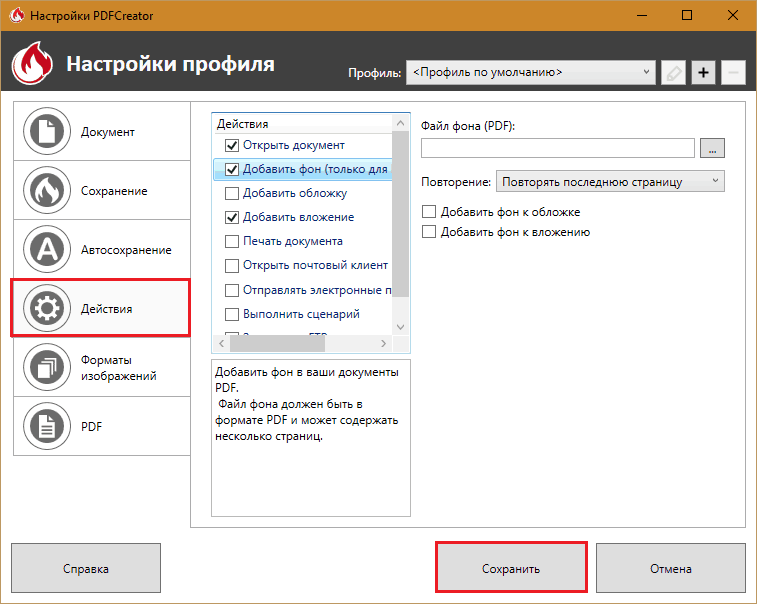
Suptilne postavke i zaštita PDF datoteka
Parametri konačne PDF datoteke postavljeni su u odjeljku "PDF". Ovdje postoje 4 kartice:
- "Su česti", gdje ukazuju na verziju formata, kao i orijentaciju, model boja i vrstu stranice.
- "Kompresija" - Ovdje označavaju vrstu kompresije (JPEG, ZIP), njegov koeficijent i razlučivost slika nakon kompresije.
- "Zaštita" - Omogućuje vam postavljanje lozinke za otvaranje datoteke, postaviti razinu šifriranja i dodijeliti dozvolu korisnicima.
- Na kartici "Potpis"Parametri ugradnje digitalnog potpisa PDF dokumenta.
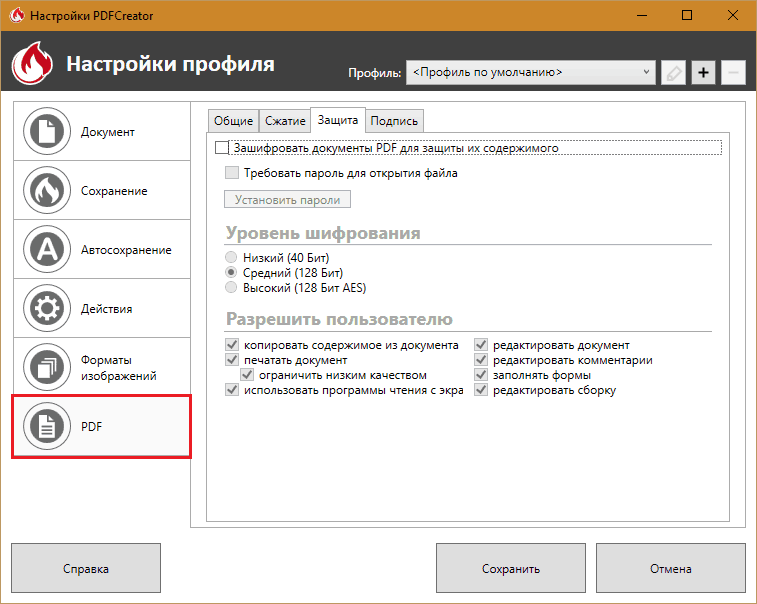
Evo, možda je sve što trebate znati o pdfcreator -u. Po mom mišljenju, on nudi vrlo dobar skup prilika, koje prije ili kasnije dobro dođu. Pogotovo besplatno. Zašto ne koristiti?
- « Google Hangouts besplatno drže webinare i internetske konferencije
- Web kamera može sve najbolje web kamere »

